Les bases du sprite comic avec en vedette: Paint !La création de sprite comic n’est pas aussi difficile qu’il n’y parait…cependant, il y a tout de même quelques bases à apprendre…c’est pourquoi j’ai créé un tutorial simple qui peut servir à ceux qui veulent réaliser des sprites comics.
Il n’y a qu’un seul logiciel qui peut vous apportez les bases les plus basiques : c’est Paint !
Il est en effet préférable de prévoir les grandes lignes de son scénario à l’avance pour éviter de tourner en rond. Et essayez aussi d’être le plus original possible (autant avec votre scénario qu’avec vos gag si votre sprite comic est humoristique) car la lassitude est mauvaise pour un sprite comic, de plus, pensez aussi à changer d’environnements et de décors si vous faîtes plusieurs épisodes !
PRATIQUE :Beaucoup de monde possède le logiciel Paint et à lui seul, il peut vous permettre de faire un sprite comic de bonne qualité. Bien sûr, l’utilisation d’autres autre logiciel (comme Photofiltre ou GIMP) est préférable car cela vous permettra d’ajouter des effets dans vos sprites comic…
1. Ouvrez paint, et cliquez sur 'fichier' puis 'ouvrir'. Vous pourrez alors faire venir vos sprites de personnages ou vos décors… ( C'est très difficile... -_-" )
 2.
2. Pour rassembler divers éléments (décor, persos) rien ne vous empêche d’ouvrir plusieurs pages de Paint (ré ouvrez simplement Paint en cliquant dessus). Tout le principe du sprite comic se situe dans cette démarche : ajouter des persos sur des décors, puis des bulles sur les persos…
3. Sélectionner votre sprite grâce a l’outil « sélection » situé dans la barre d’outil…si vous en avez besoin (comme dans l’exemple ci dessous) choisissez la sélection libre, l’icône voisin…après avoir délimité le sprite, réalisez alors un clic droit puis faîtes « copier ».
 4.
4. A l'endroit désiré, collez votre sprite (clic droit ou 'édition' puis « coller »). Un seul problème vous empêche alors de continuer : le contour autour de votre sprite !
 5.
5. Pour enlever ce contour, il suffit de d’appuyer sur cette touche magique:

Elle a pour effet de rendre transparent la couleur secondaire:

Ex : pour un fond blanc, prenez le blanc en couleur secondaire en faisant clic droit sur cette couleur, le blanc autour du sprite va disparaître !
 6.
6. Apprenez aussi à maîtrisez la loupe, pour les détails, le remplissage qui vous permet de colorer très rapidement une surface unie, ou même la pipette pour prélever une couleur et la mettre en primaire ou secondaire (respectivement clic gauche ou droit)…toutes ces touches ont une utilisation très simple !
7. Pour les textes, vous pouvez l’écrire directement sur Paint… Allez dans affichage puis cochez ‘la barre d’outil texte’…mais personnellement je préfère utiliser Word et copier/coller le texte sur Paint ! Avec le correcteur d'orthographe, vous éviterez beaucoup de fautes!
8. A ce stade, vous pouvez faire déjà pas mal de choses… pour les bulles, vous aurez le choix :
les faire avec les formes de Paint… C'est ce qui demande le plus de talent...
Avec Word, allez dans affichage, 'bare d'outil', « forme automatique » puis ‘bulle et légende’…vous pourrez alors créer des bulles. Il faudra donc les copier (avec le clic droit) puis les coller sur votre page Paint (édition, coller). Cette méthode est rapide et les tailles facilement changeables et surtout vous aurez un choix de bulles plus larges…
Sur le site Spriter Ressource, on peut trouve des bulles toutes faites…elles sont jolis, mais les ennuies arrivent lorsque vous voulez modifier leur tailles…
9. Le plus important : enregistrer votre travail en allant dans 'fichier', 'enregistrer sous' et enregistrer votre travail sous le format PNG (ou GIF)
mais surtout éviter le JPEG qui ne donne pas une qualité très satisfaisant (très très moche même ):
Voila ! Vous possédez désormais les bases du sprite comic ! Si vous avez des questions, n’hésitez à m’envoyer un MP ou un email !

